À chaque mise à jour, Safari sur iPhone et iPad améliore l'expérience de lecture en ajoutant des fonctionnalités plus avancées et utiles. Si vous avez souvent du mal à trouver le temps de lire des articles sur le Web, la fonctionnalité Écouter la page de Safari incluse avec iOS 17 peut être la solution. Vous pouvez désormais écouter des articles en déplacement, voici comment l'utiliser.
Cette fonctionnalité intéressante permet aux utilisateurs d'écouter le contenu au lieu de le lire, ce qui rend l'interaction avec les articles plus facile et plus pratique. Vérifier Comment développer un état d'esprit professionnel au-delà des heures de travail traditionnelles.
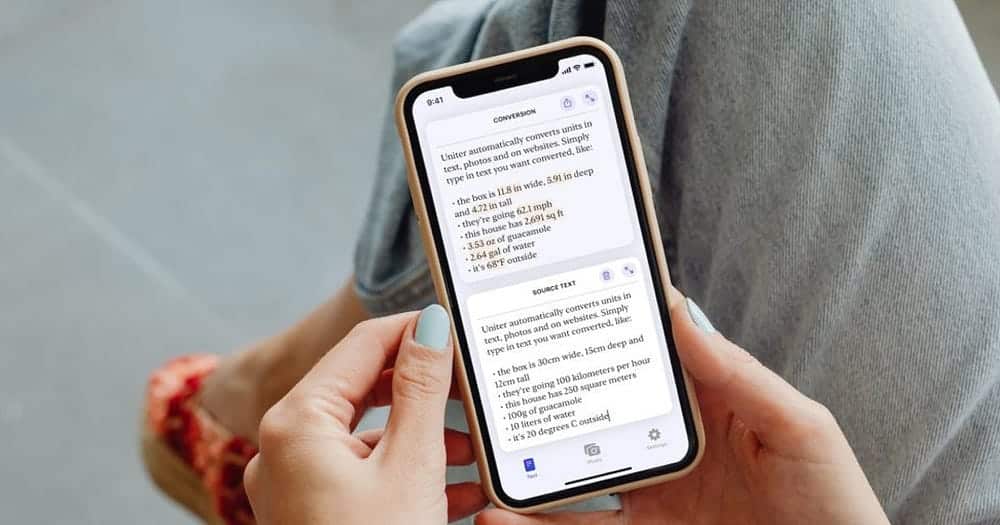
Comment utiliser la page d'écoute dans Safari sur iPhone ou iPad
Pour que Page Listen fonctionne, le site Web dont vous souhaitez lire le contenu doit être compatible avec Reader View dans Safari. Un moyen simple de savoir si une page Web prend en charge Reader View consiste à rechercher l'icône de document sur le côté de la barre d'adresse qui apparaît momentanément lors du chargement de la page.
Si disponible, vous pouvez suivre les étapes ci-dessous pour utiliser la fonctionnalité Écouter la page dans Safari :
- Lancez Safari
- Appuyez sur l'icône
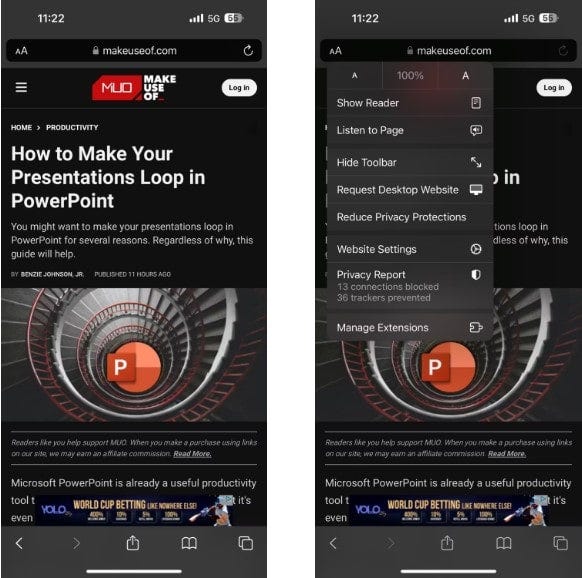
- Siri va maintenant commencer à lire l'article et une icône de haut-parleur apparaîtra
- Appuyez sur l'icône du haut-parleur et sélectionnez Commandes d'écoute dans le menu contextuel pour afficher les options de contrôle.
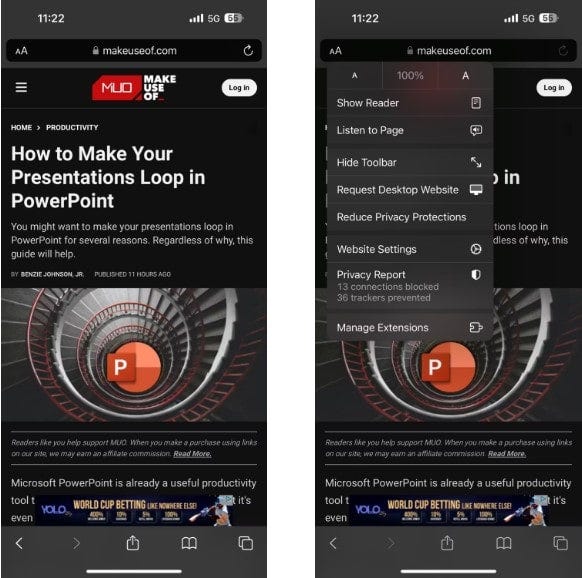
- À partir de cette fenêtre contextuelle, vous pouvez mettre en pause
iOS place également des commandes de lecture sur l'écran de verrouillage pour un accès rapide et facile. Si vous n'aimez pas le son du contenu parlé, vous pouvez le modifier simplement en Changer la voix de Siri sur votre iPhone.
Alternativement, vous pouvez demander à Siri de vous lire un article en ouvrant simplement une page Web demandant « Hey Siri, lis ceci ! » Ou "Hey Siri, je veux écouter cette page." Une fois que Siri commence à lire, vous pouvez accéder et utiliser les commandes d'écoute comme mentionné ci-dessus.
Foire Aux Questions
T1. Comment activer la lecture vocale dans Safari sur mon iPhone ou iPad ?
Pour activer Page Listen, ouvrez un article dans Safari, puis suivez les étapes décrites dans cet article.
Q2. Puis-je personnaliser les paramètres de lecture vocale en fonction de mes préférences ?
Oui, vous pouvez régler la vitesse de lecture et contrôler les sons en personnalisant les paramètres Siri.
Q3. L’écoute d’articles hors ligne fonctionne-t-elle ?
Oui, vous pouvez télécharger des articles à l’avance et les écouter même hors ligne.
Q4. Cette option prend-elle en charge tous les types de contenu sur le Web ?
Page Listen prend en charge la plupart des pages Web et des articles texte prenant en charge Reader View, à quelques exceptions près.
Siri peut lire des articles en déplacement
La possibilité d'écouter une page Web est un excellent ajout à Safari. Cette fonctionnalité fonctionne bien et Siri est capable de lire le contenu d'une manière facile à comprendre. C'est parfait lorsque vous souhaitez consulter du contenu Web en mains libres ; Vous pouvez bien l'utiliser en conduisant. Vous pouvez voir maintenant Qu’est-ce que la technologie de vision industrielle et quels sont ses défis dans le monde des voitures autonomes ?












